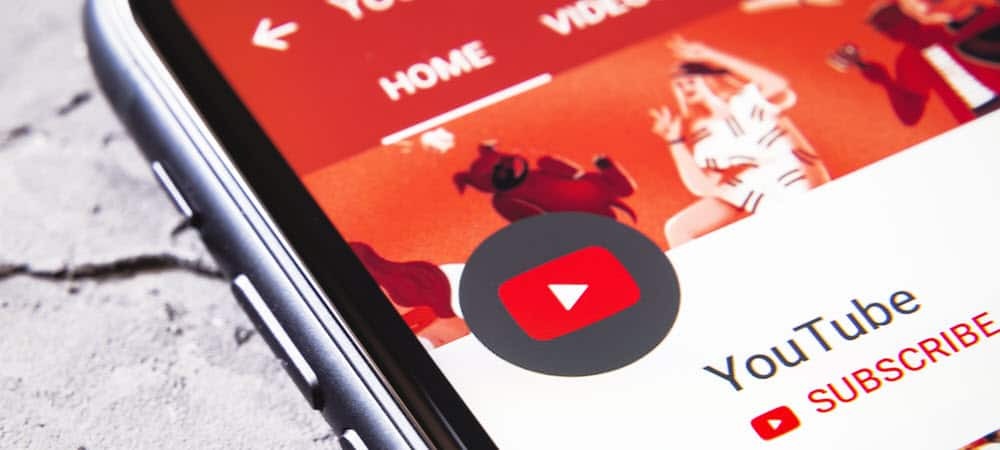Come assumere il controllo completo delle autorizzazioni per modificare le chiavi di registro protette
Sicurezza Microsoft Windows 10 Windows Vista Vindovs 7 Registro Admin Tools Eroe / / March 17, 2020
Ultimo aggiornamento il

Scopri come diventare proprietario delle chiavi di registro protette in Windows in modo da poterle modificare.
Il registro di Windows è una seccatura da modificare in circostanze normali, ma a volte ti imbatterai in chiavi protette dal sistema. Quando si tenta di aggiungere o modificare una chiave di registro protetta o importare le impostazioni da un file .reg in una chiave protetta, si verificano alcuni errori diversi. Dicono che ti mancano le autorizzazioni per apportare modifiche. Tuttavia, poiché si tratta solo di un problema di autorizzazioni, possiamo aggirare il problema concedendo al tuo account utente in Windows le autorizzazioni corrette. Continua a leggere per sapere come.
Come faccio a sapere se la chiave di registro è protetta?
Quando provi a creare una nuova voce all'interno di una chiave protetta, visualizzerai un errore come questo:
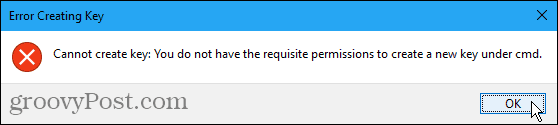
Quando provi a modificare una chiave protetta, vedrai un errore come questo:
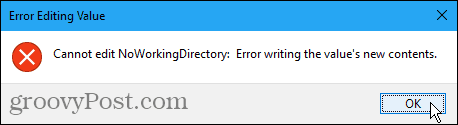
Quando esegui un file .reg pronto per aggiungere, modificare o eliminare una chiave protetta, vedrai un errore come questo:
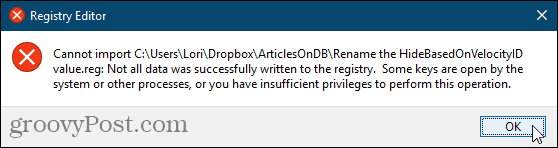
Assumi la proprietà di una chiave protetta nel registro
Se riscontri gli errori sopra riportati, senza dubbio, hai riscontrato una chiave di registro protetta. Normalmente questi tasti possono essere modificati solo dal sistema Windows. Ma se segui i passaggi seguenti, sarai in grado di modificare qualsiasi chiave di registro. Fai attenzione al tuo nuovo potere, però.
L'Editor del Registro di sistema è un potente strumento che può rendere instabile o addirittura inutilizzabile il sistema in caso di uso improprio. Questa è una modifica abbastanza semplice e se segui le nostre istruzioni, non dovresti avere problemi. Ma assicurati eseguire il backup del registro e eseguire il backup del computer prima di apportare modifiche.
Dovresti anche creare un punto di ripristino del sistema prima di continuare così, se qualcosa va storto, puoi sempre tornare indietro.
stampa Tasto Windows + R per aprire la finestra di dialogo Esegui. Poi, genere:regedit dentro Aperto casella e fare clic ok.
Se la Controllo dell'account utente viene visualizzata la finestra di dialogo, fare clic su sì continuare. Questa finestra di dialogo potrebbe non essere visualizzata, a seconda del proprio Impostazioni di controllo dell'account utente.
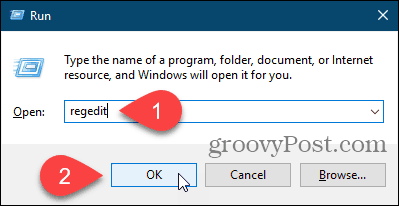
Passare alla chiave di registro di cui si desidera diventare proprietari. È possibile inserire il percorso della chiave nella casella appena sotto la barra dei menu e premere accedere per arrivare rapidamente alla chiave.
Fare clic con il tasto destro del mouse sul tasto e selezionare permessi.
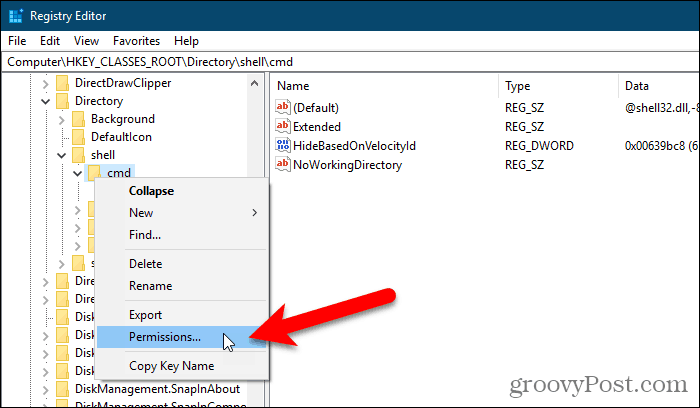
Clic Avanzate sul permessi la finestra di dialogo.
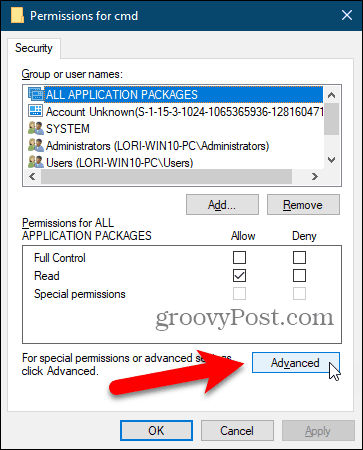
Se il tuo account utente non è quello corrente Proprietario, clicca il Modificare collegamento.
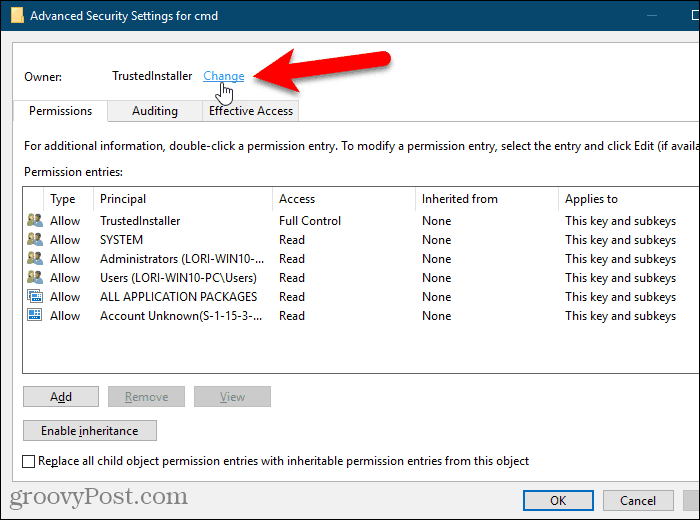
Digita il tuo nome utente in Immettere il nome dell'oggetto da selezionare casella e quindi fare clic su Controlla i nomi.
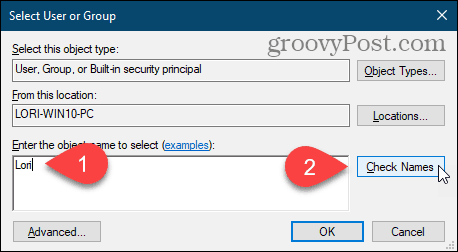
Il tuo nome utente ufficiale è inserito in Immettere il nome dell'oggetto da selezionare scatola.
Clic ok per accettare il cambiamento.
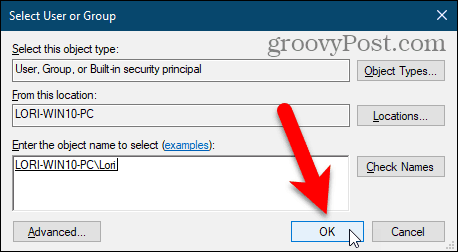
Il tuo nome dovrebbe essere visualizzato accanto a Proprietario.
Se la chiave corrente ha delle sottochiavi di cui vuoi anche diventare proprietario, controlla Sostituisci proprietario su subcontenitori e oggetti scatola.
Quindi fare clic Applicare. Non chiudere ancora la finestra di dialogo.
Dopo aver modificato il proprietario di una chiave di registro, è necessario modificare le autorizzazioni della chiave prima di poterla modificare. La sezione successiva descrive come eseguire questa operazione.
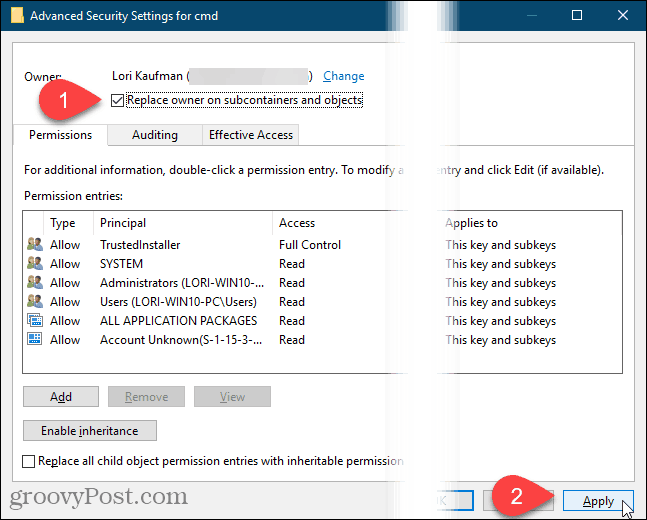
Ottieni autorizzazioni di controllo completo su una chiave di registro
Se la chiave corrente ha ereditato le autorizzazioni dalla sua chiave principale, vedrai a Disabilita l'eredità pulsante.
È necessario disabilitare l'ereditarietà per rimuovere eventuali restrizioni esistenti, quindi fare clic su Disabilita l'eredità pulsante se è lì.
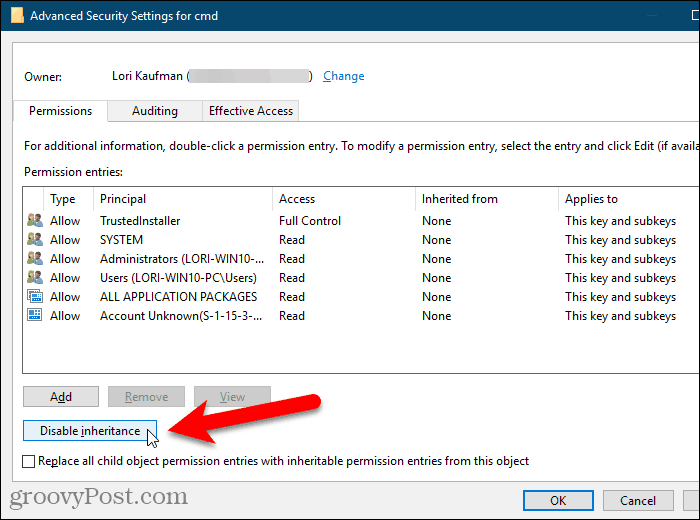
Per concederti l'autorizzazione a modificare la chiave di registro attualmente selezionata, fai clic su Inserisci.
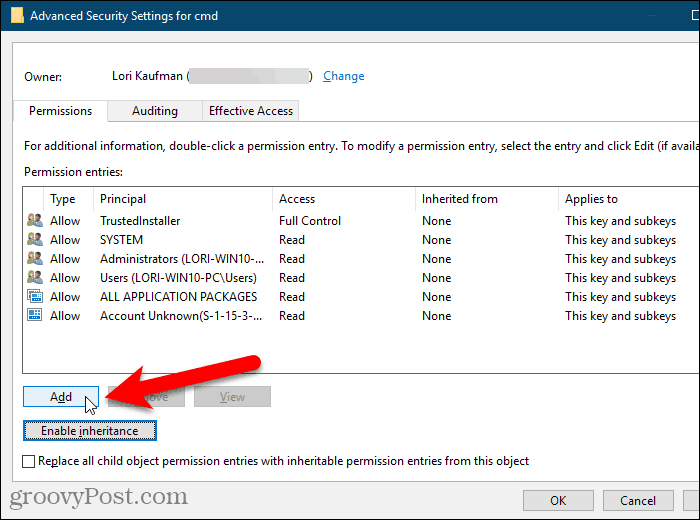
Sul Inserimento autorizzazione finestra di dialogo, fare clic su Seleziona un'entità collegamento.
Quindi, digita il tuo nome utente in Immettere il nome dell'oggetto da selezionare casella e fare clic Controlla i nomi, come hai fatto prima.
Quindi fare clic ok.
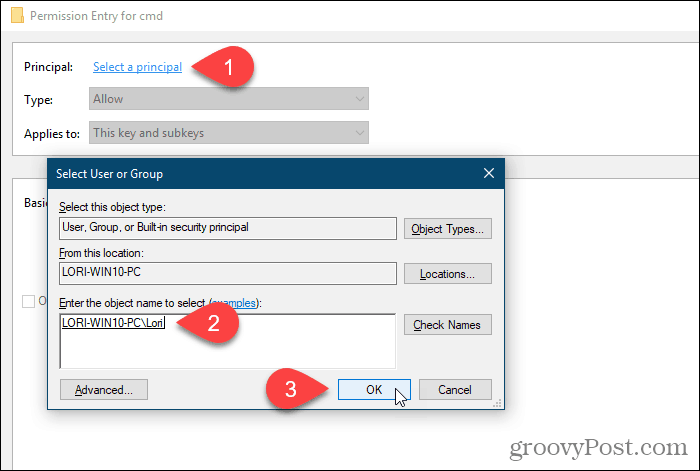
Controlla il Pieno controllo casella sotto Autorizzazioni di base e clicca ok.
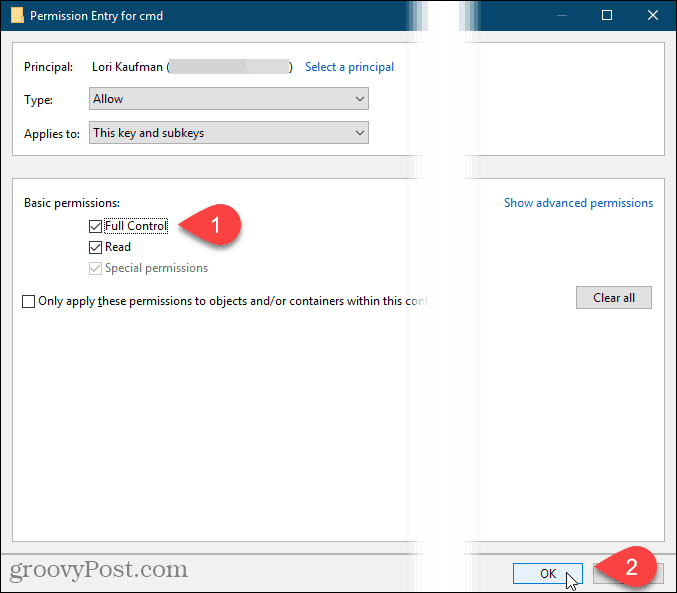
Vedrai il tuo nome utente in Voci di autorizzazione elencare con Pieno controllo elencato in Accesso colonna.
È possibile impostare le autorizzazioni solo per la chiave di registro selezionata oppure è possibile impostare autorizzazioni anche per le sottochiavi. Per applicare le stesse autorizzazioni alla chiave di registro selezionata e giù la gerarchia delle chiavi a tutte le sottochiavi secondarie, selezionare Sostituisci tutte le autorizzazioni degli oggetti figlio con le autorizzazioni ereditabili da questo oggetto scatola.
Quindi fare clic ok.
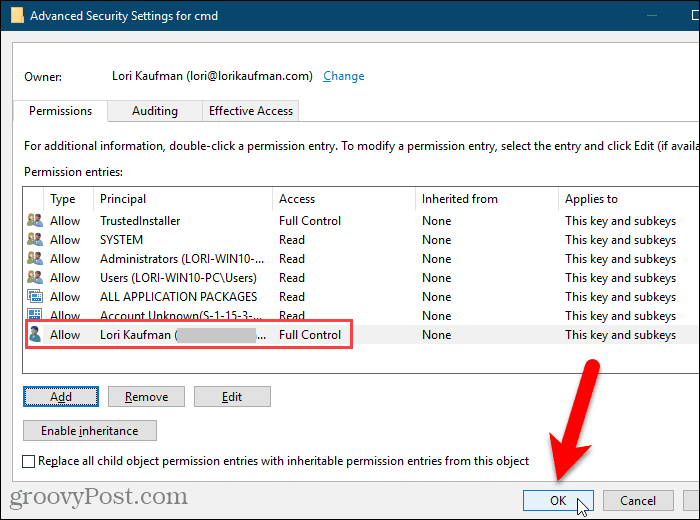
Il tuo nome utente viene aggiunto a Nomi di gruppo o utente scatola. Clic ok per chiudere il file permessi la finestra di dialogo.
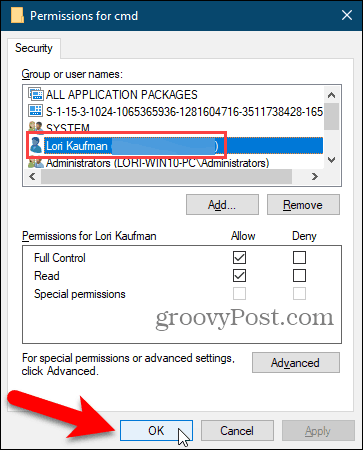
Rimuovere le autorizzazioni da una chiave di registro
Dopo aver apportato la modifica alla chiave di registro, è consigliabile rimuovere le autorizzazioni per la chiave.
Fare nuovamente clic con il tasto destro del mouse sul tasto, selezionare permessie seleziona il tuo nome utente in Nomi di gruppo o utente elenco su permessi la finestra di dialogo.
Quindi fare clic Rimuovere. Il tuo nome utente viene rimosso da Nomi di gruppo o utente elenco.
Se ritieni di dover modificare nuovamente le autorizzazioni per questa chiave di registro, puoi deselezionare l'opzione Pieno controllo casella sotto permettere nel permessi invece di rimuovere completamente il tuo nome utente. Quindi, puoi semplicemente tornare al permessi finestra di dialogo per la chiave di registro e selezionare Pieno controllo casella sotto permettere di nuovo per il tuo nome utente.
Clic ok.
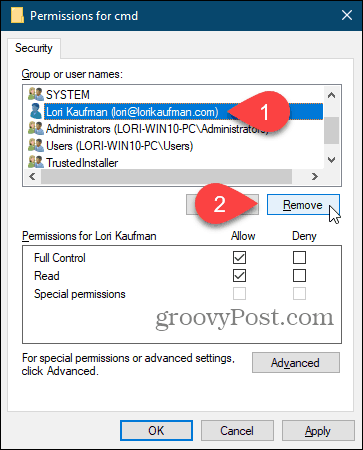
Puoi modificare qualsiasi chiave di registro, ma fai attenzione
Ora dovresti essere in grado di modificare qualsiasi voce all'interno della chiave di registro per cui hai appena modificato le autorizzazioni. Non dimenticare che se desideri mantenere un protocollo di sicurezza adeguato, dopo aver terminato puoi tornare indietro e rimuovere il tuo nome utente dall'elenco dei nomi con il pieno controllo sul permessi la finestra di dialogo. E fai molta attenzione quando cambi qualcosa nel registro.